Top 3 cách biến iPhone thành tay cầm chơi game cực đã
Cách biến iPhone thành tay cầm chơi game những những ứng dụng: PC Remote, VGamepad Lite… Theo dõi thông tin hướng dẫn cụ thể ngay sau đây!

Trong những năm gần đây, thị trường game mobile ngày càng phát triển mạnh mẽ với sự ra mắt của nhiều tựa game mới hấp dẫn. Tuy nhiên, việc chơi game trên màn hình nhỏ của điện thoại đôi khi gây khó khăn và bất tiện, đặc biệt là đối với những game đòi hỏi thao tác phức tạp. Vậy đâu là cách biến iPhone thành tay cầm chơi game hiệu quả để có trải nghiệm chơi game tốt hơn? Hãy cùng mình tìm hiểu thông tin giải đáp trong bài viết dưới đây!
Cách biến iPhone thành tay cầm chơi game mang lại lợi ích gì?
Tay cầm chơi game, còn được gọi là gamepad hoặc joypad, là một thiết bị ngoại vi được sử dụng để điều khiển các trò chơi điện tử. Sản phẩm có thiết kế dạng tay cầm, với các nút bấm và cần điều khiển giúp người chơi tương tác với trò chơi một cách trực quan và tự nhiên hơn.
Vì sao nên biến iPhone thành tay cầm chơi game? Đây là một lựa chọn thú vị mang lại nhiều ưu điểm vượt trội. Cụ thể:
✤ Linh hoạt, dễ dàng sử dụng: Bạn chỉ cần tải một ứng dụng giả lập tay cầm chơi game trên điện thoại là có thể sử dụng ngay lập tức. Ứng dụng này thường có giao diện đơn giản, phù hợp với nhiều tựa game khác nhau.
✤ Tiết kiệm chi phí: Giá thành của một chiếc tay cầm chơi game chuyên dụng thường khá cao. Thay vào đó, bạn chỉ cần bỏ ra một khoản chi phí nhỏ để mua ứng dụng giả lập.
✤ Thỏa mãn nhu cầu chơi game mọi lúc, mọi nơi: Điều này rất lý tưởng cho những ai thường xuyên di chuyển bởi hiện nay, điện thoại thông minh là vật dụng gần như luôn được theo bên người.

Top 3 cách biến iPhone thành tay cầm chơi game nhanh chóng, hiệu quả
iPhone là một chiếc điện thoại thông minh tuyệt vời, nhưng sản phẩm công nghệ này có thể còn tuyệt vời hơn nữa khi được biến thành một tay cầm chơi game. Thông qua một số ứng dụng và phụ kiện đơn giản, bạn có thể dễ dàng tận hưởng trải nghiệm chơi game trên iPhone giống như trên một chiếc máy chơi game chuyên dụng.
Dưới đây là top 3 app biến iPhone thành tay cầm chơi game phổ biến được nhiều người lựa chọn mà bạn có thể tham khảo:
Cách biến điện thoại thành tay cầm chơi game bằng PC Remote
Sử dụng PC Remote là một cách biến iPhone thành tay cầm chơi game được ưa chuộng hiện nay. Phần mềm này có giao diện phù hợp với hầu hết các trò chơi và kèm theo một số thiết lập mẫu cho từng game, giúp người dùng dễ dàng thao tác như một chiếc tay cầm.
Để cài đặt PC Remote, bạn thực hiện theo các bước sau:
✤ Bước 1. Download và cài đặt PC Remote trên máy tính.
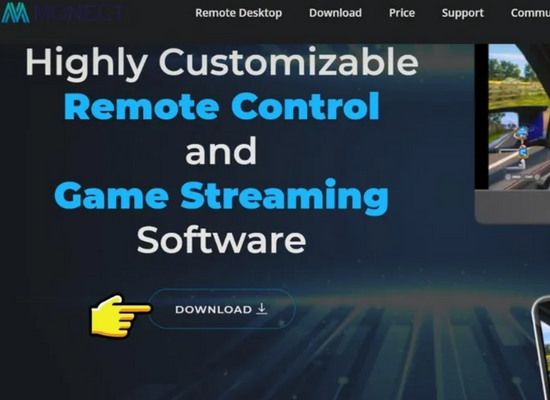
✤ Bước 2. Tải về và cài đặt PC Remote trên iPhone từ App store.
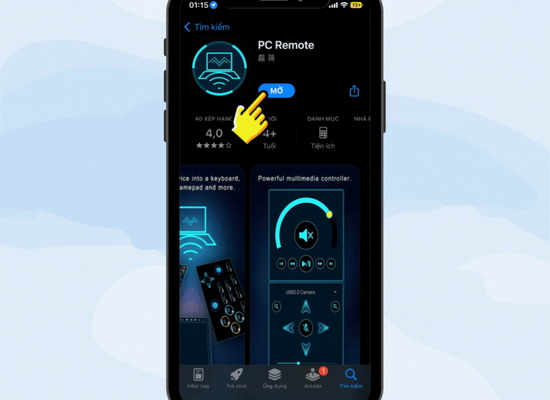
✤ Bước 3. Mở ứng dụng PC Remote trên điện thoại, nhấn nút Connect. PC Remote sẽ quét các thiết bị có cùng điểm kết nối mạng Wifi. Bạn tìm theo PC Name hiển thị trên máy tính và nhấn vào PC Name đó để kết nối.
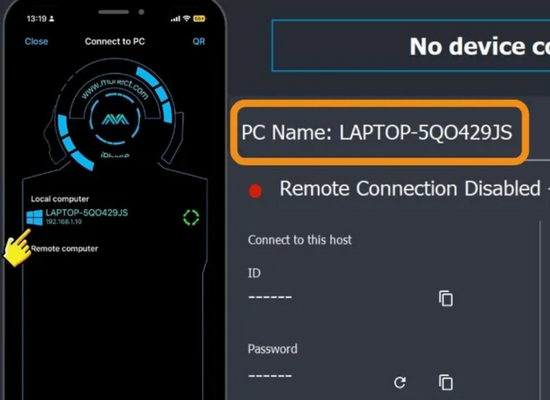
VGamepad Lite: App biến iPhone thành tay cầm chơi game
Vgamepad Life là app có giao diện gần giống với các loại máy tay cầm chơi game hiện nay, sở hữu nhiều tính năng tùy chỉnh. Đặc biệt, ứng dụng có thể thay đổi giao diện chơi game của 2 loại tay cầm phổ biến nhất tại Việt Nam là Xbox và PS, hỗ trợ người chơi trải nghiệm nhiều tựa game khác nhau.
Ngoài ra, ứng dụng còn có thể kết hợp các tính năng của một tay cầm chơi game thông thường với màn hình điện thoại, như điều chỉnh tỷ lệ trục, số Joystick. Điều này giúp biến chiếc điện thoại thành một tay cầm chơi game thực thụ, mang lại trải nghiệm chơi game thoải mái và chính xác hơn.
Để sử dụng ứng dụng Vgamepad Life như một cách biến điện thoại thành tay cầm chơi game hiệu quả, bạn thực hiện theo các bước sau:
✤ Bước 1: Đầu tiên, bạn cần download ứng dụng Vgamepad về PC, máy tính.
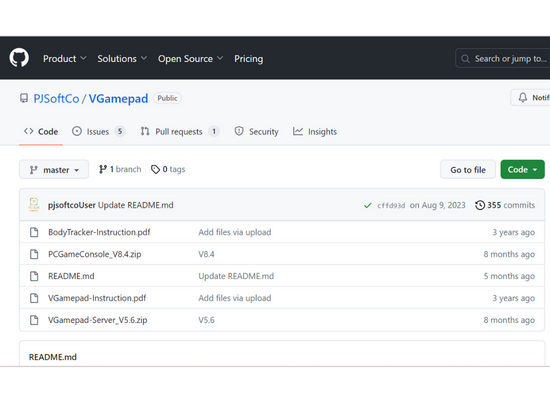
✤ Bước 2: Tiếp theo, bạn cần tiến hành tải Vgamepad Lite (bản miễn phí) hoặc Vgamepad (trả phí) về điện thoại của mình.
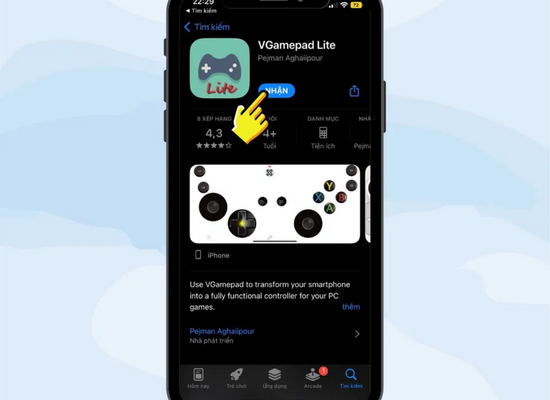
✤ Bước 3: Cuối cùng bạn cần mở ứng dụng Vgamepad trên điện thoại, nhập đúng IP hiển thị trên máy tính để kết nối hai thiết bị.
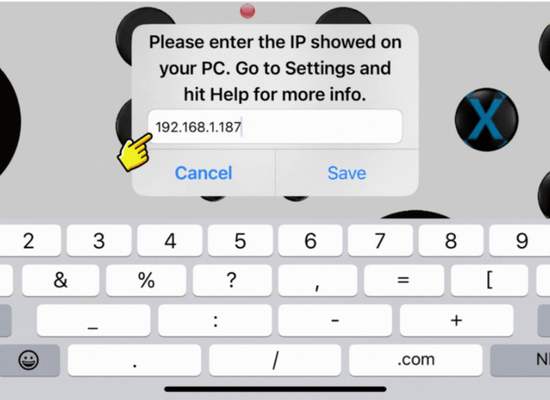
Cách biến iPhone thành tay cầm chơi game bằng app Joypad Legacy
Joypad Legacy là một ứng dụng miễn phí cho phép bạn kết nối iPhone với máy tính để biến thiết bị iOS này trở thành một máy chơi game cầm tay. Để sử dụng, bạn có thể tham khảo hướng dẫn chi tiết từng bước sau đây của mình:
✤ Bước 1: Cài đặt ứng dụng
Trước tiên, bạn cần tải xuống và cài đặt ứng dụng Joypad Legacy cho cả iPhone và Windows.
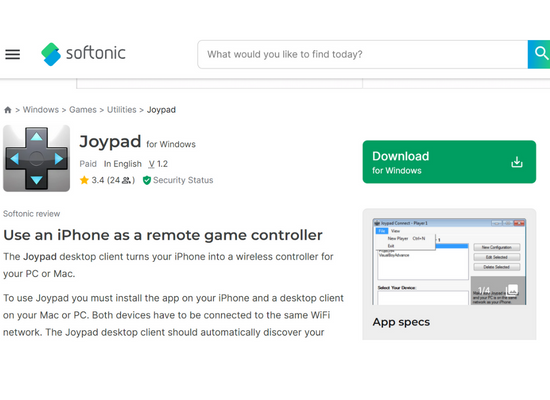
✤ Bước 2: Cấu hình ứng dụng
Mở ứng dụng Joypad Legacy trên PC. Tại giao diện chính, bạn hãy nhấn vào Configuration.
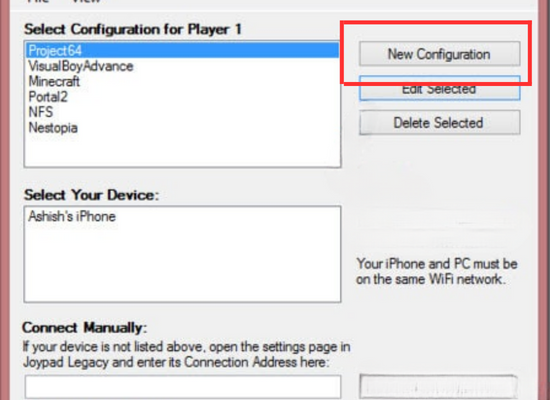
Tại đây, bạn có thể tạo một cấu hình mới bằng cách nhấn vào New Configuration hoặc sử dụng một cấu hình có sẵn. Nếu bạn chọn tạo một cấu hình mới, bạn cần điền các thông tin sau:
► Tên cấu hình: Nhập tên cho cấu hình của bạn.
► Địa chỉ IP của iPhone: Nhập địa chỉ IP của iPhone. Bạn có thể tìm địa chỉ IP của iPhone bằng cách mở ứng dụng Cài đặt, sau đó nhấn vào Wifi và tìm địa chỉ IP của mạng Wifi mà bạn đang kết nối.
► Cổng kết nối: Nhập cổng kết nối mà bạn muốn sử dụng. Cổng kết nối mặc định là 5000.
✤ Bước 3: Kết nối ứng dụng
Mở ứng dụng Joypad Legacy trên iPhone. Ngay lập tức, ứng dụng sẽ tự động kết nối với máy tính.
Sau khi kết nối thành công, bạn sẽ thấy màn hình mô phỏng tay cầm xuất hiện trên iPhone. Bạn có thể điều chỉnh các nút bấm trên màn hình theo ý muốn của mình.
✤ Lưu ý:
► Đảm bảo rằng cả iPhone và máy tính đều được kết nối với cùng một mạng Wifi.
► Nếu bạn gặp lỗi kết nối, hãy thử khởi động lại ứng dụng hoặc khởi động lại thiết bị của bạn.
Trên đây là 3 cách biến iPhone thành tay cầm chơi game cực đã mà bạn có thể tham khảo. Mỗi cách đều có những ưu nhược điểm riêng, tùy theo nhu cầu và điều kiện của bản thân mà bạn có thể lựa chọn cách phù hợp nhất. Hy vọng, với những thông tin chi tiết trong bài viết, bạn sẽ có thể trải nghiệm những tựa game yêu thích một cách chân thực và hấp dẫn hơn.
Cách biến iPhone thành tay cầm chơi game những những ứng dụng: PC Remote, VGamepad Lite… Theo dõi thông tin hướng dẫn cụ thể ngay sau đây!

Trong những năm gần đây, thị trường game mobile ngày càng phát triển mạnh mẽ với sự ra mắt của nhiều tựa game mới hấp dẫn. Tuy nhiên, việc chơi game trên màn hình nhỏ của điện thoại đôi khi gây khó khăn và bất tiện, đặc biệt là đối với những game đòi hỏi thao tác phức tạp. Vậy đâu là cách biến iPhone thành tay cầm chơi game hiệu quả để có trải nghiệm chơi game tốt hơn? Hãy cùng mình tìm hiểu thông tin giải đáp trong bài viết dưới đây!
Cách biến iPhone thành tay cầm chơi game mang lại lợi ích gì?
Tay cầm chơi game, còn được gọi là gamepad hoặc joypad, là một thiết bị ngoại vi được sử dụng để điều khiển các trò chơi điện tử. Sản phẩm có thiết kế dạng tay cầm, với các nút bấm và cần điều khiển giúp người chơi tương tác với trò chơi một cách trực quan và tự nhiên hơn.
Vì sao nên biến iPhone thành tay cầm chơi game? Đây là một lựa chọn thú vị mang lại nhiều ưu điểm vượt trội. Cụ thể:
✤ Linh hoạt, dễ dàng sử dụng: Bạn chỉ cần tải một ứng dụng giả lập tay cầm chơi game trên điện thoại là có thể sử dụng ngay lập tức. Ứng dụng này thường có giao diện đơn giản, phù hợp với nhiều tựa game khác nhau.
✤ Tiết kiệm chi phí: Giá thành của một chiếc tay cầm chơi game chuyên dụng thường khá cao. Thay vào đó, bạn chỉ cần bỏ ra một khoản chi phí nhỏ để mua ứng dụng giả lập.
✤ Thỏa mãn nhu cầu chơi game mọi lúc, mọi nơi: Điều này rất lý tưởng cho những ai thường xuyên di chuyển bởi hiện nay, điện thoại thông minh là vật dụng gần như luôn được theo bên người.

Top 3 cách biến iPhone thành tay cầm chơi game nhanh chóng, hiệu quả
iPhone là một chiếc điện thoại thông minh tuyệt vời, nhưng sản phẩm công nghệ này có thể còn tuyệt vời hơn nữa khi được biến thành một tay cầm chơi game. Thông qua một số ứng dụng và phụ kiện đơn giản, bạn có thể dễ dàng tận hưởng trải nghiệm chơi game trên iPhone giống như trên một chiếc máy chơi game chuyên dụng.
Dưới đây là top 3 app biến iPhone thành tay cầm chơi game phổ biến được nhiều người lựa chọn mà bạn có thể tham khảo:
Cách biến điện thoại thành tay cầm chơi game bằng PC Remote
Sử dụng PC Remote là một cách biến iPhone thành tay cầm chơi game được ưa chuộng hiện nay. Phần mềm này có giao diện phù hợp với hầu hết các trò chơi và kèm theo một số thiết lập mẫu cho từng game, giúp người dùng dễ dàng thao tác như một chiếc tay cầm.
Để cài đặt PC Remote, bạn thực hiện theo các bước sau:
✤ Bước 1. Download và cài đặt PC Remote trên máy tính.
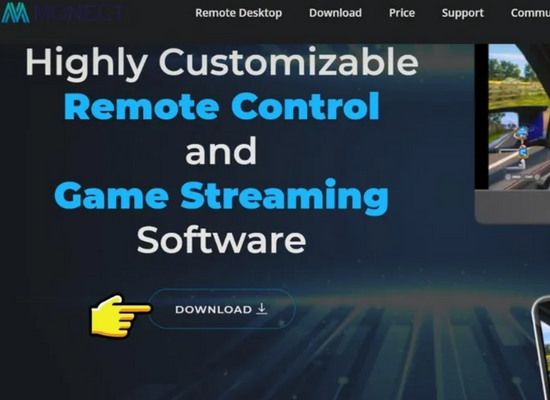
✤ Bước 2. Tải về và cài đặt PC Remote trên iPhone từ App store.
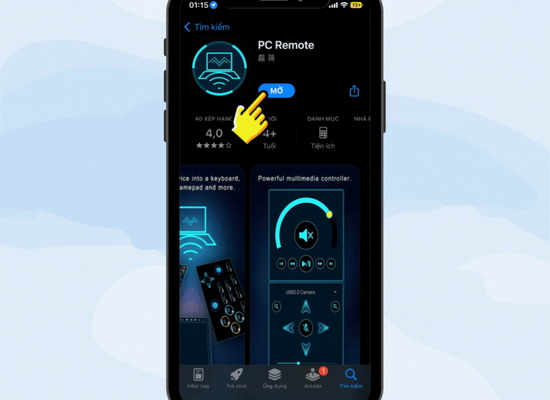
✤ Bước 3. Mở ứng dụng PC Remote trên điện thoại, nhấn nút Connect. PC Remote sẽ quét các thiết bị có cùng điểm kết nối mạng Wifi. Bạn tìm theo PC Name hiển thị trên máy tính và nhấn vào PC Name đó để kết nối.
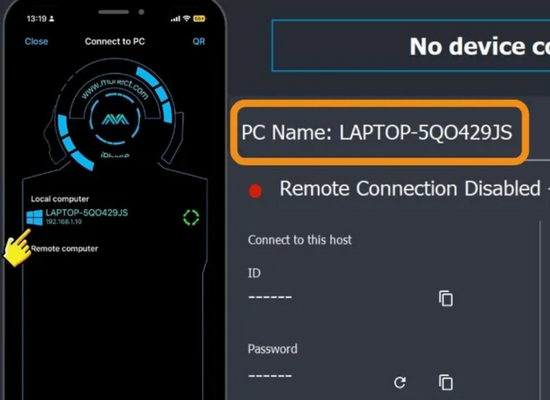
VGamepad Lite: App biến iPhone thành tay cầm chơi game
Vgamepad Life là app có giao diện gần giống với các loại máy tay cầm chơi game hiện nay, sở hữu nhiều tính năng tùy chỉnh. Đặc biệt, ứng dụng có thể thay đổi giao diện chơi game của 2 loại tay cầm phổ biến nhất tại Việt Nam là Xbox và PS, hỗ trợ người chơi trải nghiệm nhiều tựa game khác nhau.
Ngoài ra, ứng dụng còn có thể kết hợp các tính năng của một tay cầm chơi game thông thường với màn hình điện thoại, như điều chỉnh tỷ lệ trục, số Joystick. Điều này giúp biến chiếc điện thoại thành một tay cầm chơi game thực thụ, mang lại trải nghiệm chơi game thoải mái và chính xác hơn.
Để sử dụng ứng dụng Vgamepad Life như một cách biến điện thoại thành tay cầm chơi game hiệu quả, bạn thực hiện theo các bước sau:
✤ Bước 1: Đầu tiên, bạn cần download ứng dụng Vgamepad về PC, máy tính.
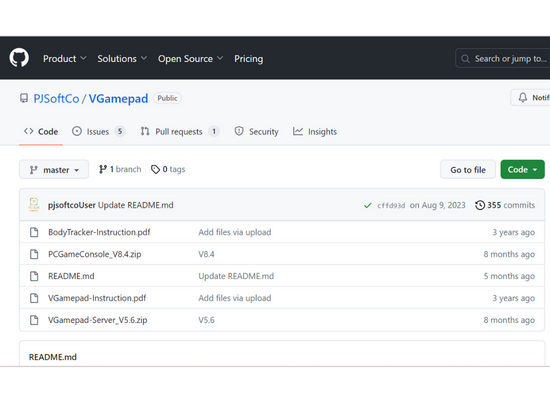
✤ Bước 2: Tiếp theo, bạn cần tiến hành tải Vgamepad Lite (bản miễn phí) hoặc Vgamepad (trả phí) về điện thoại của mình.
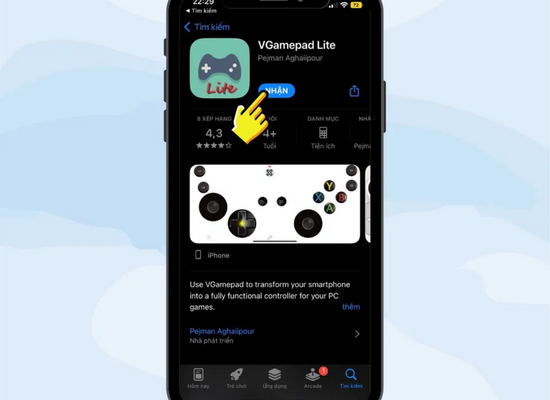
✤ Bước 3: Cuối cùng bạn cần mở ứng dụng Vgamepad trên điện thoại, nhập đúng IP hiển thị trên máy tính để kết nối hai thiết bị.
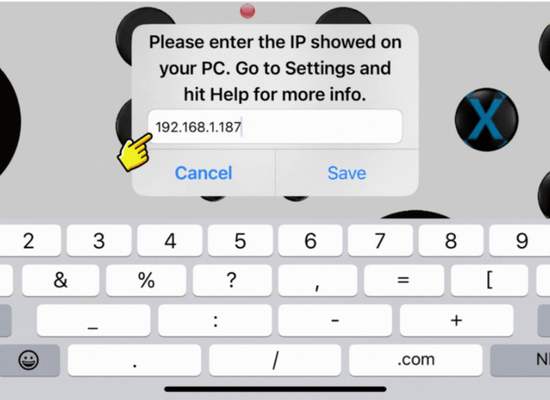
Cách biến iPhone thành tay cầm chơi game bằng app Joypad Legacy
Joypad Legacy là một ứng dụng miễn phí cho phép bạn kết nối iPhone với máy tính để biến thiết bị iOS này trở thành một máy chơi game cầm tay. Để sử dụng, bạn có thể tham khảo hướng dẫn chi tiết từng bước sau đây của mình:
✤ Bước 1: Cài đặt ứng dụng
Trước tiên, bạn cần tải xuống và cài đặt ứng dụng Joypad Legacy cho cả iPhone và Windows.
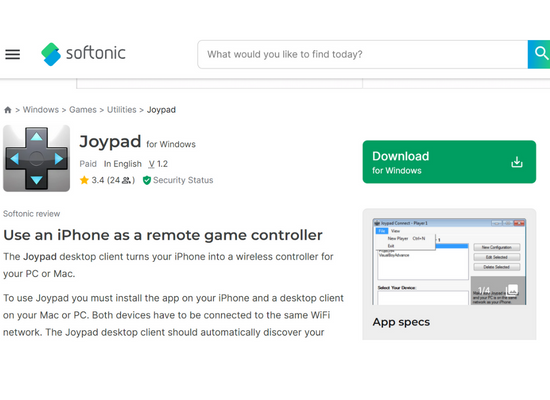
✤ Bước 2: Cấu hình ứng dụng
Mở ứng dụng Joypad Legacy trên PC. Tại giao diện chính, bạn hãy nhấn vào Configuration.
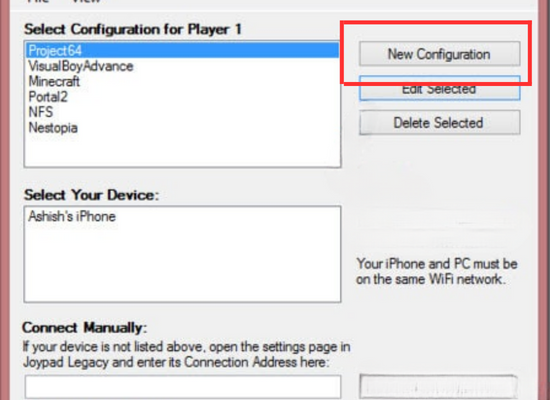
Tại đây, bạn có thể tạo một cấu hình mới bằng cách nhấn vào New Configuration hoặc sử dụng một cấu hình có sẵn. Nếu bạn chọn tạo một cấu hình mới, bạn cần điền các thông tin sau:
► Tên cấu hình: Nhập tên cho cấu hình của bạn.
► Địa chỉ IP của iPhone: Nhập địa chỉ IP của iPhone. Bạn có thể tìm địa chỉ IP của iPhone bằng cách mở ứng dụng Cài đặt, sau đó nhấn vào Wifi và tìm địa chỉ IP của mạng Wifi mà bạn đang kết nối.
► Cổng kết nối: Nhập cổng kết nối mà bạn muốn sử dụng. Cổng kết nối mặc định là 5000.
✤ Bước 3: Kết nối ứng dụng
Mở ứng dụng Joypad Legacy trên iPhone. Ngay lập tức, ứng dụng sẽ tự động kết nối với máy tính.
Sau khi kết nối thành công, bạn sẽ thấy màn hình mô phỏng tay cầm xuất hiện trên iPhone. Bạn có thể điều chỉnh các nút bấm trên màn hình theo ý muốn của mình.
✤ Lưu ý:
► Đảm bảo rằng cả iPhone và máy tính đều được kết nối với cùng một mạng Wifi.
► Nếu bạn gặp lỗi kết nối, hãy thử khởi động lại ứng dụng hoặc khởi động lại thiết bị của bạn.
Trên đây là 3 cách biến iPhone thành tay cầm chơi game cực đã mà bạn có thể tham khảo. Mỗi cách đều có những ưu nhược điểm riêng, tùy theo nhu cầu và điều kiện của bản thân mà bạn có thể lựa chọn cách phù hợp nhất. Hy vọng, với những thông tin chi tiết trong bài viết, bạn sẽ có thể trải nghiệm những tựa game yêu thích một cách chân thực và hấp dẫn hơn.
